图文详解Win10怎么关机
- 2019-05-11 10:12:00 分类:win10
有用户在网上反映道,刚装了Win10,但找不到Win10关机在哪?关机作为每次用完电脑必须操作的一项,是必须学会操作的技巧,但是也不乏一些没接触过电脑的小白了,下面,为了帮助这些用户们,小编就给大家演示关闭win10系统的操作。
随着网络时代的到来,越来越多的人在使用电脑,现在运用win10系统的人日渐增多,不过新系统新界面很容易碰到问题。其中不乏一些电脑小白,他们之中不乏一些不知道win10怎么关机的,下面,我们就一起来看看Win10怎么关机的吧。
Win10怎么关机图文教程
方法一:
右键左下角的开始图标
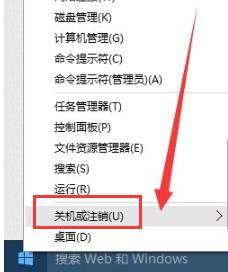
电脑关机示例1
选择“关机或注销”,然后在选择“关机”
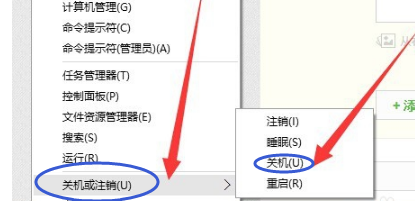
win10示例2
方法二:
按alt+F4,在按了之后会出现一个对话窗口,选择“关机”
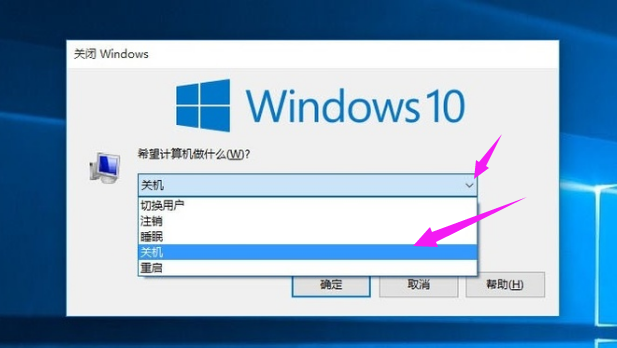
电脑关机示例3
方法三:
点击左下角的开始图标,在弹出界面上点击“电源”按钮
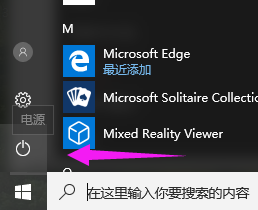
关机示例4
选择“关机”
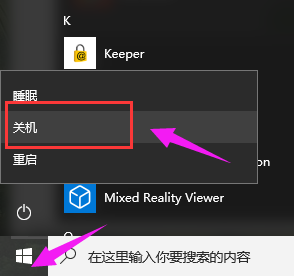
win10示例5
方法四:
在桌面状态时按windows+i,按了之后侧面就会弹出一个菜单栏
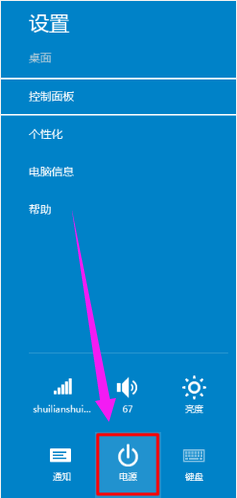
电脑关机示例6
点击下方的“电源”,选择“关机”
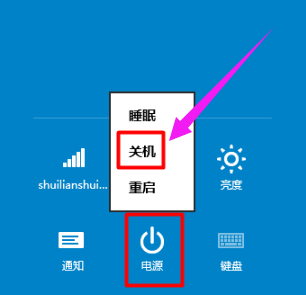
电脑关机示例7
以上就是关闭win10系统的几种方法了,不会关机的用户们,可以看看上面的操作步骤来操作。
上一篇:图文详解电脑网页字体模糊怎么办
下一篇:图文详解win10系统怎么样